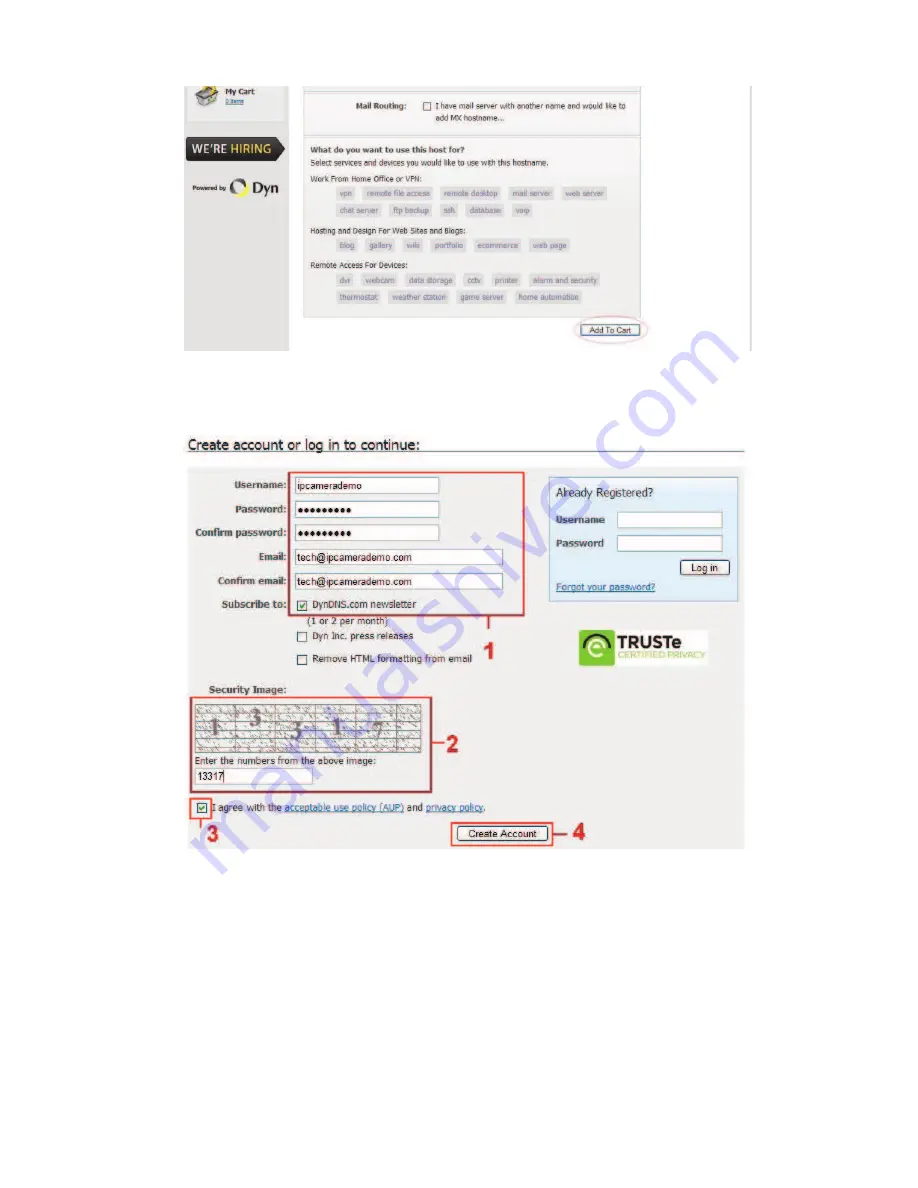
Figure 2-20
A Ensuite choisissez « Add to cart » (ajouter au panier).
4.
Établissez le nom d'utilisateur et le mot de passe comme ci-dessous
.
Figure 2-21
Après avoir fait ces configurations, on vous enverra un courrier électronique pour activer ce compte.
5. Accédez à votre compte de courrier et ouvrez le lien qu’on vous a envoyé par courrier électronique,
ensuite vous accéderez à la page pour activer votre compte.
Vous obtiendrez tous les détails de votre DDNS, comme le nom de host, l'adresse IP publique, etc.
Merci pour votre appui et votre attention.
Pour plus des détails de fonctionnement, consultez le
manuel d'utilisateur de nos caméras.
Содержание C703IP
Страница 2: ...Guide d installation rapide Cam ras IP...














